当你从海外(非母语国)采购了一台新 PC、想掌握一门新语言或者需要在双语或多语环境中进行快速切换时,通常都需要更改 Windows 10 默认显示语言和区域设置。
安装语言包
在切换 Windows10 默认显示语言之前必需要安装相应的语言包,安装新语言包是一项非常简单的事情,但早期 Windows 版本无法锁定系统特定语言的例子比比皆是。
1
按 Windows + I 快捷键打开「设置」- 点击「时间和语言」选项
2
点击左侧的「区域和语言」选项,在右侧的「国家或地区」下拉列表中选择一个你要切换的地区。例如要将默认界面切换为英文时可选美国、英国等英语国家,在此你可以将其设置为任意国家或地区。
注意:区域设置可能会影响到 Cortana 功能。
3
点击「添加语言」按钮,选择一个你需要切换为 Windows 10 默认语言的语种,在此选项中目前共有约 140 种世界各地语言可选。
4
点击需要的语言之后,它会立即开始安装。
5
Windows 10 会自动搜索 Windows Update 并下载好所选的语言包进行安装,默认只安装「基本键入」功能,你可以通过点击「选项」按钮来选择是否下载相应语言包的手写或语音识别包。
也就是说除企业在进行跨语言的 Windows 10 批量部署外,普通用户不用事先去下载好语言包通过 lpksetup 进行安装,Windows Update 会自动完成所选语言包下载。
切换默认显示语言
当语言包安装完成后,点击新安装语言包中的「设置为默认语言」按钮即可将其切换为 Windows 10 默认语言。
电脑语言切换完成之后需要注销当前用户并在下次重新登录系统时才生效。
电脑请注意,此时只是更换了 Windwos 10 系统内部的显示语言,而登录屏幕和欢迎屏幕还并未切换成新选择的语言。要将所有界面及新用户的界面也全部切换成新语言显示,需要在「控制面板」-「 时钟、语言和区域」-「区域」-「管理」选项卡中点击「复制设置」中的「将当前设置复制到」中勾选「欢迎屏幕和系统账户」和「新建用户账户」。
重启系统之后,Windows 10 的所有用户界面都会切换成我们选择的语言了。
切换输入法
当安装一个新语言包时,相关语言的默认输入法也会随之一起安装,这样就方便了在切换语言的同时也可方便地切换不同字符集进行输入。
在需要时,只需按 Windows + 空格快捷键即可快速进行输入法切换。
小结
在 Windows 10 中切换默认显示语言、切换输入法及切换语音选项的操作步骤都十分简单。在选择新的语言之后,Windwos 10 会自动从 Windows Update 下载相应的语言包,在安装语言包时用户可自定义选择是否安装手写和语音识别包。切换默认语言之后只电脑需注销即可生效,切换登录屏幕和欢迎屏幕显示语言之后需要重启计算机才能生效。
电脑 电脑

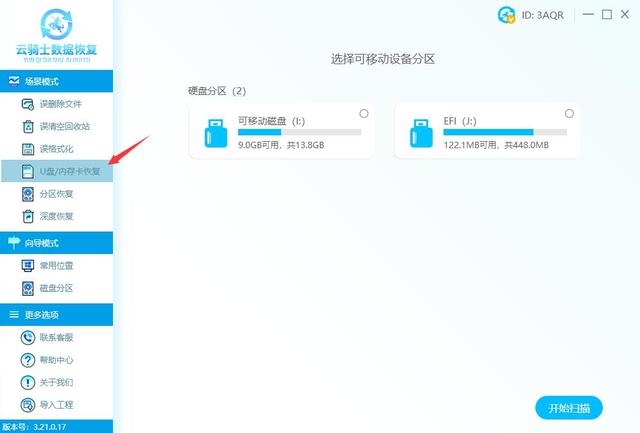


![RedHat服务器上[Errno 5] OSError: [Errno 2]的解决方法](https://img.pc-daily.com/uploads/allimg/4752/11135115c-0-lp.png)

